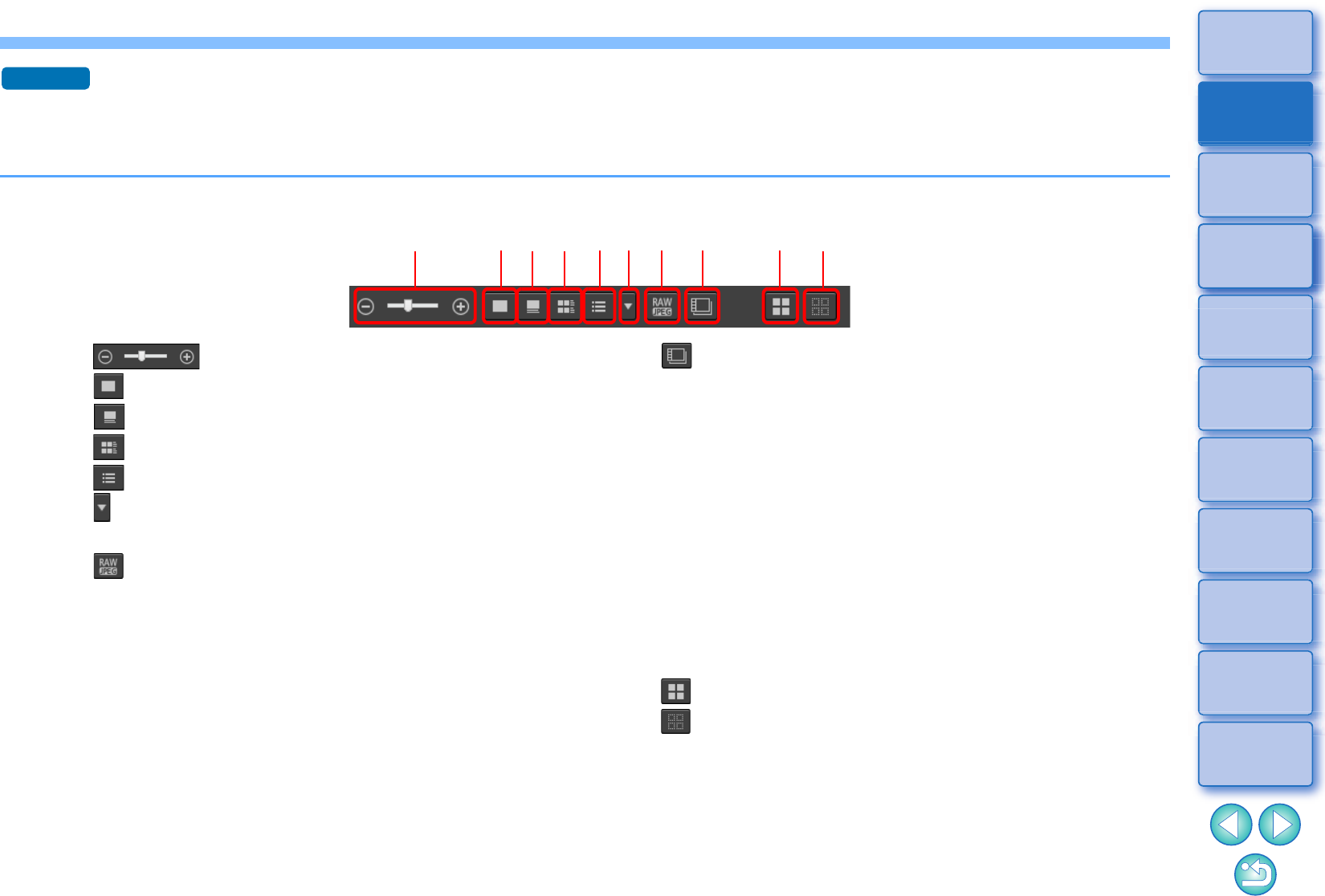(1) Ändern der Größe von Miniaturansichten
(2) Anzeigen von Miniaturansichten ohne Dateiname
(3) Anzeigen von Standardminiaturansichten
(4) Anzeigen von Miniaturansichten mit Informationen
(5) Anzeigen von Miniaturansichten in Liste
(6) Festlegen von Anzeigeeinstellungen Vorschaueigenschaften
(S. 179)
(7)
Anzeigen eines RAW- und JPEG-Bildes als Einzelbild
Anzeigen eines RAW- und JPEG-Bildes, die zusammen als Einzelbild
aufgenommen wurden. Wenn diese Einstellung angegeben wird,
werden Bilder folgendermaßen angezeigt und bearbeitet.
• Angezeigtes Bild: Nur das RAW-Bild wird in allen Fenstern
angezeigt.
• Bearbeitetes Bild: Die mit den Funktionen in DPP
(z. B. Werkzeugpalette usw.) bearbeiteten Inhalte werden
ausschließlich auf das RAW-Bild angewendet. Die Einstellungen
werden jedoch auf das RAW-Bild und das JPEG-Bild angewendet,
wenn Sie die folgenden Aktionen ausgeführt haben:
Löschen von Bildern (S. 39)
Verschieben oder Kopieren von Bildern (S. 39)
Aktivieren (S. 33 bis S. 34)
Bewerten (S. 33 bis S. 34)
Drehen von Bildern (S. 13)
(8) Anzeige oder Wiedergabe von aufgeteilten Videodateien als
einzelne Movies
Mit dieser Einstellung werden bei der Wiedergabe von aufgeteilten
Videodateien in DPP alle Videodateien von Beginn an nacheinander
wiedergegeben.
• Diese Option ist standardmäßig aktiviert.
• Nur das Miniaturbild der ersten Videodatei wird angezeigt.
• Diese Einstellung wird beibehalten und übernommen, wenn DPP
das nächste Mal aufgerufen wird.
• Wenn folgende Funktionen verwendet werden, werden sie nicht
nur für die erste Videodatei, sondern für alle weiteren aufgeteilten
Videodateien übernommen: [Kopieren], [Ausschneiden],
[Löschen], [Zur Sammlung hinzufügen], [Umbenennen-Werkzeug]
•
Wenn die Filter-/Sortierfunktion
(S. 16)
bei Miniaturbildern verwendet
wird, wird die Funktion nur auf die erste Videodatei angewendet.
(9) Wählen Sie alle Miniaturansichten
(10) Gesamte Miniaturansichtsauswahl aufheben
Standardmäßig wird das Bedienfeld für Miniaturansichten im Hauptfenster
angezeigt. Wird es nicht angezeigt, z. B. wenn die Bildschirmeinstellungen
geändert wurden, können Sie es anzeigen, indem Sie im Menü
[Miniaturansichten] die Option [Bedienfeld Miniaturansichten] auswählen.
Im Multi-Layout (vertikale Miniaturansichten, S. 20) ist nur die
Miniaturansicht-Einstellung (Standard-Miniaturanzeige) möglich.
(1) (2)
(3)
(4) (7)
(8)
(9)(6)
(5)
(10)